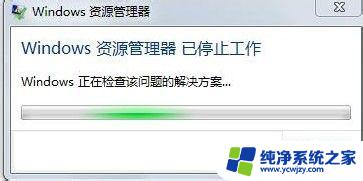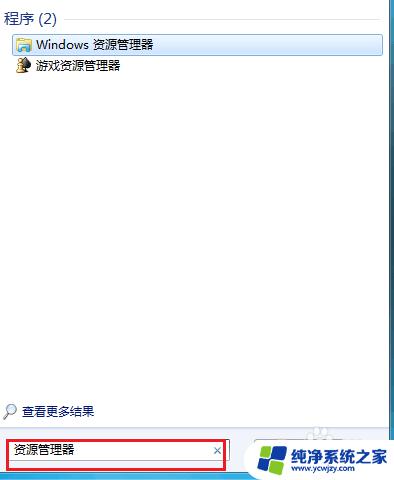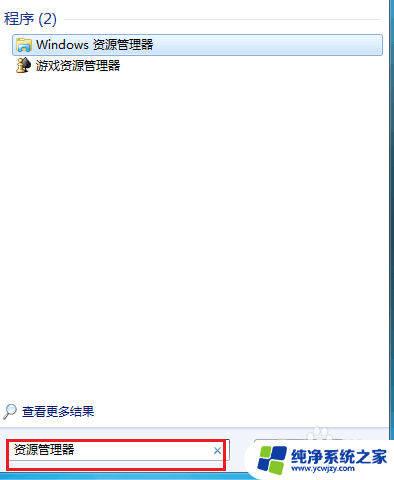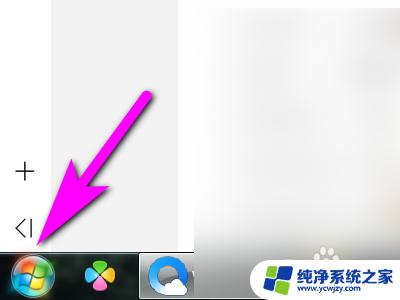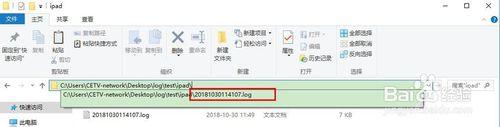电脑总弹出资源管理器已停止工作 stackhash Stachhash引起的系统异常处理方法
当我们使用电脑时,有时会遇到一些系统异常,其中之一便是电脑总弹出资源管理器已停止工作 stackhash Stachhash引起的系统异常,这个问题给我们的使用带来了不便和困扰。幸运的是我们可以采取一些方法来解决这个问题。在本文中我们将探讨一些可行的系统异常处理方法,以帮助我们恢复电脑正常运行。无论是对于工作还是娱乐,这些方法都能有效地解决这一问题,让我们拥有更好的电脑使用体验。
具体步骤:
1.如果程序异常导致Windows资源管理器停止工作,系统会调用向导检测问题所在。耐心等待检测结束,给出更多的讯息。
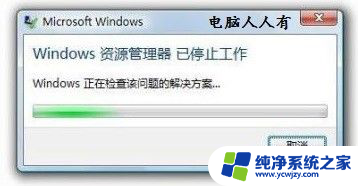
2.点击查看问题详细信息,一探究竟。
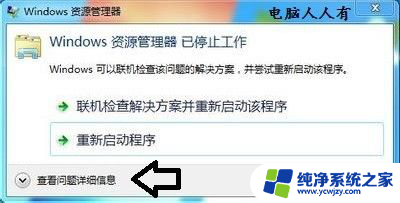
3.故障模块名称中前缀为StackHash,后缀可能不一样。可以先在开始的搜索框中查找一下,系统中是否有这个文件?还要看清楚该文件所在路径的位置(后面有用)
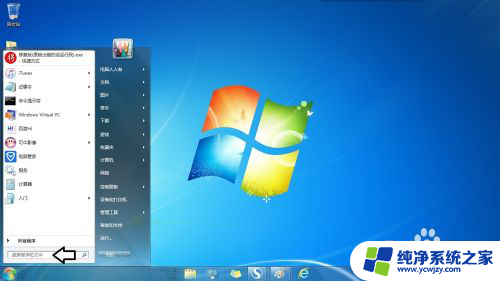
4.如有,在开始→运行→输入:sysdm.cpl →确定→打开系统属性。
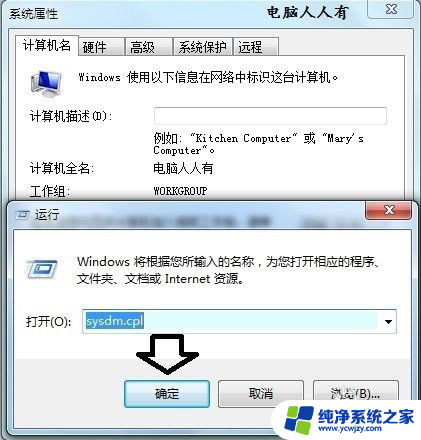
5.高级→性能→设置。
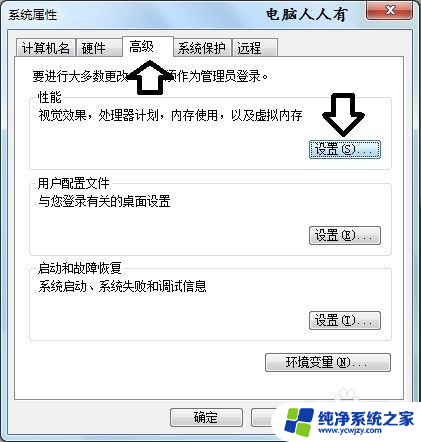
6.性能选项→数据执行保护→添加。
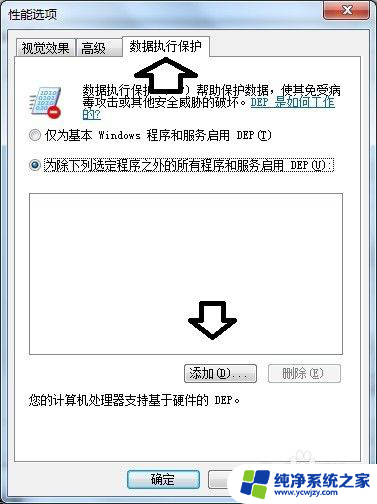
7.在弹出的对话框中,依次打开故障模块所在位置,选中→打开即可。
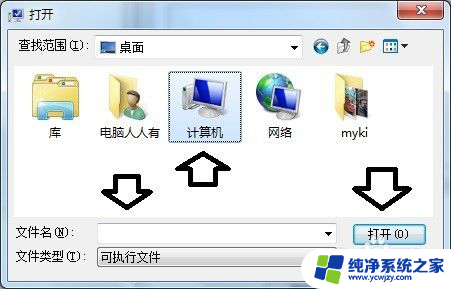
8.如果此时不能正常操作,可以启用任务管理器。先结束explorer.exe进程,再新建explorer.exe进程即可。(具体设置步骤可以参考相应的经验文章)↙
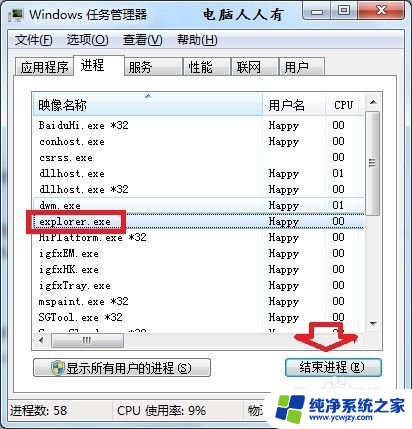
9.如果这个程序是在Windows 7 操作系统之前开发的,可以尝试使用Windows 7 操作系统中的兼容模式运行即可。(具体设置步骤可以参考相应的经验文章)↙
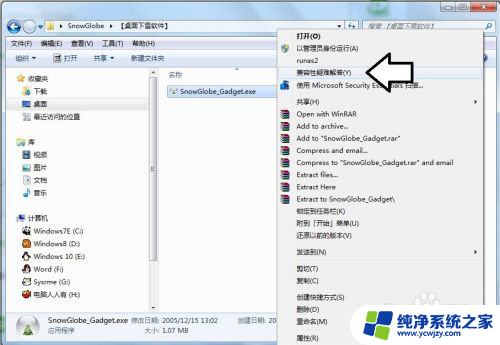
以上就是电脑总弹出资源管理器已停止工作 stackhash的全部内容,有遇到相同问题的用户可参考本文中介绍的步骤来进行修复,希望能对大家有所帮助。